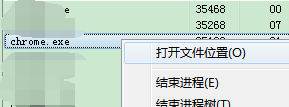1、下载好“Microsoft Spy++ v10.00.30319 (x86)”工具,打开此工具
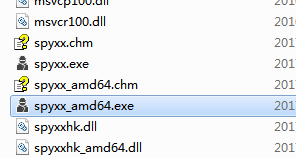
2、打开软件后,选择上排的“查找窗口”
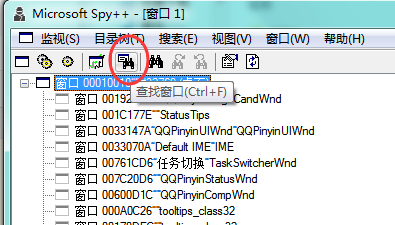
3、然后我们拖动箭头指向的那个“准心”,拖动到弹出的广告弹窗上面
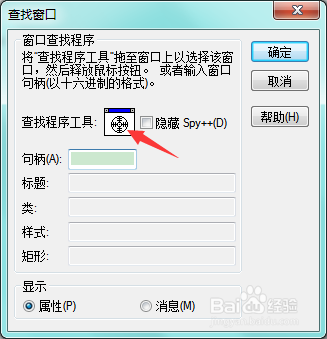
4、例如我拖动到了Chrome上的窗口,之后工具上将会显示该窗口的信息
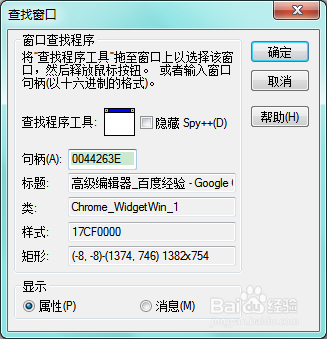
5、点击“确定”后,转到“进程”一栏,把箭头处的“进程ID”复制下来
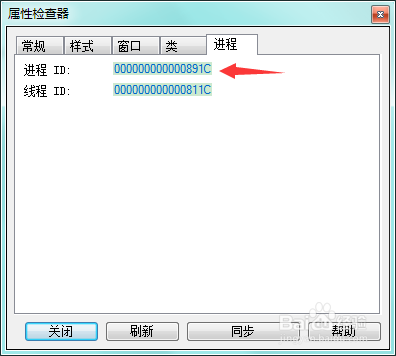
6、打开计算器,切换到“程序员”模式
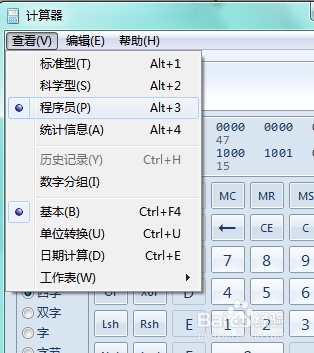
7、然后切换到“十六进制”,输入刚才的“进程ID”
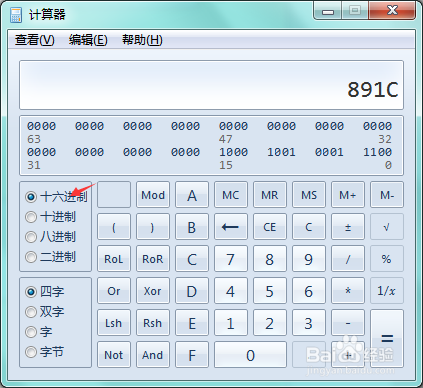
8、然后再切换到“十进制”,记下现在的数值
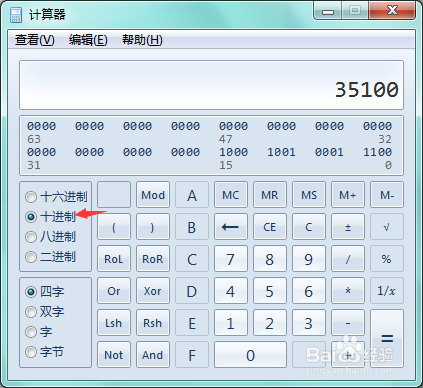
9、打开“任务管理器”,点击“选择列”
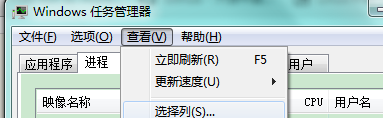
10、勾选上“PID(进程标志符)”
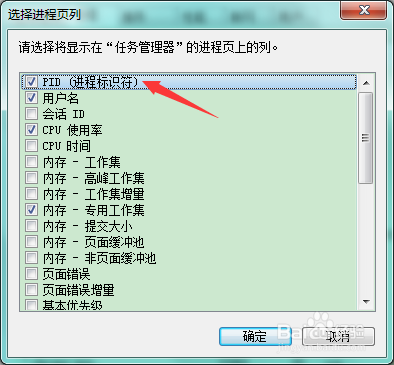
11、然后在下面查找到刚才在计算器中算出来的PID十进制数值,即可确认到该应用程序
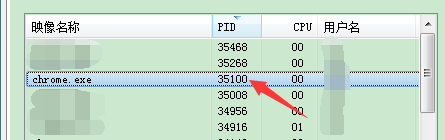
12、右键,选择“打开文件位置”,便可以打开该弹出广告的软件被安装在哪了